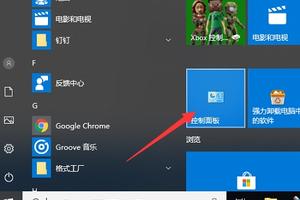Word制作商务邀请函时怎么批量加入客户信息
时间:2023-11-12 14:12:50
Word制作商务邀请函时怎么批量加入客户信息
选择联系人
利用Word 2010中强大的“邮件合并”功能,小黄可以在客户邀请函中轻松将存储在Outlook联系人中的客户批量添加过来。
1. 在制作好的客户邀请函文档中,切换到“邮件”选项卡,在“开始邮件合并”选项组中,单击【选择收件人】按钮,并在随即打开的下拉列表中执行【从Outlook联系人中选择】命令,如图1所示。

图1 从Outlook联系人中选择
2. 在随即打开的“选择联系人”对话框中,选中Outlook中的“客户”联系人列表(前提是已经在Outlook中创建了“客户”联系人文件夹),然后单击【确定】按钮,如图2所示。

图2 选中联系人列表
3. 在随即进入的“邮件合并收件人”对话框中,可以看到从Outlook中导入进来的所有客户信息。不过,小黄只想给“经理”和“总经理”级别的客户发送邀请函,所以他需要在“调整收件人列表”选项区域中,单击的“筛选”文本链接,以筛选符合条件的客户,如图3所示。

图3 筛选客户
4. 在随即打开的“筛选和排序”对话框中,将“域”设置为“职称”,“比较关系”设置为“包含”,“比较对象”设置为“经理”,或者“总经理”,如图4所示。

图4 筛选条件
5. 单击【确定】按钮关闭“筛选和排序”对话框后,在“邮件合并收件人”对话框中就只剩“经理”和“总经理”级别的客户了。可以在收件人列表框中,通过向右拖动水平滚动条,来查看“职称”列中的信息,进行确认,如图5所示。

图5 查看职称
6. 最后,单击【确定】按钮关闭“邮件合并收件人”对话框,联系人添加完成。
插入合并域
将Outlook中的客户信息导入到邀请函文档中后,客户信息并不会自动显示在正文中,需要通过“插入合并域”的方式来显示客户的相关信息。
1. 首先,将光标定位到需要显示客户姓名的位置上,然后在“邮件”选项卡的“编写和插入域”选项组中,单击“插入合并域”下三角按钮,在随即打开的下拉列表中单击“名”选项,如图6所示。

图6 插入名
猜你喜欢
Win10的系统日志如何查看?Win10查看系统日志的方法

分享在Word中插入图片的诀窍

excel中减法函数怎么用 减法函数在excel中的使用方法

word文档修改后不能保存怎么办?

详解win7重装系统步骤
安装Win8.1鼠标和键盘罢工停止工作怎么办

电脑百度网盘文件怎么导出来

手机wps表格怎么筛选

怎么利用人生日历定时关机 人生日历设置定时关机的方法

Windows7下在PowerPoint2010中如何使用手写板输入复杂公式

Word中上标和下标同时存在怎么打

如何运用JOIN命令合并对象?中望CAD运用JOIN命令合并对象教程

教你在2007年Excel中自动换行的两种方法

pycharm怎么更新项目文件?pycharm更新项目文件的方法

windows系统需要禁止的服务
如何修复 MacBook Pro 电池寿命?

宝川电子相册如何添加歌词?宝川电子相册添加歌词的方法

「新手必看」苹果Mac一定要学会的快捷键

wps表格怎么制作下拉列表?

Win10如何关闭防火墙?Win10关闭防火墙的方法